วิธีเปิดใช้งานการตั้งค่าการสร้าง ReFS Dev Drive ใหม่บน Windows 11

หากต้องการเปิดใช้งานการสร้าง ReFS Dev Drive ใหม่บน Windows 11 ให้เปิด ViveTool และรันคำสั่ง vivetool /enable /id:42866187

Microsoft นำกล่องโต้ตอบ "เปิดด้วย" ที่ออกแบบใหม่กลับมาในWindows 11 build 25151แต่มีให้ใช้งานเป็นคุณลักษณะที่ซ่อนอยู่เท่านั้น อินเทอร์เฟซใหม่จะแทนที่การออกแบบเก่าเมื่อคลิกขวาที่ไฟล์และเลือกตัวเลือก "เลือกแอปอื่น" จากกล่องโต้ตอบ "เปิดด้วย" อินเทอร์เฟซที่อัปเดตมีลักษณะเดียวกับส่วนอื่นๆ ของWindows 11ที่มีมุมโค้งมนและวัสดุกึ่งโปร่งใส
ในอินเทอร์เฟซใหม่ คุณสามารถเลือกแอปเพื่อเปิดไฟล์ หรือใช้ตัวเลือกเพื่อค้นหาแอปอื่นในคอมพิวเตอร์ คุณยังได้รับตัวเลือกในการเปิดไฟล์ด้วยแอปเพียงครั้งเดียวหรือตั้งค่าแอปเป็นค่าเริ่มต้นของระบบใหม่สำหรับนามสกุลไฟล์
หากคุณต้องการลงมือปฏิบัติจริงกับอินเทอร์เฟซกล่องโต้ตอบใหม่ คุณสามารถใช้เครื่องมือของบริษัทอื่นที่เรียกว่า “ViVeTool” ที่สร้างโดยRafael RiveraและLucas บน GitHubเพื่อเปิดใช้งานประสบการณ์ใหม่บนคอมพิวเตอร์ของคุณ
คู่มือนี้จะสอนขั้นตอนในการเปิดใช้งานอินเทอร์เฟซที่ออกแบบใหม่เพื่อเลือกแอปเพื่อเปิดแอปพลิเคชันใน Windows 11
เปิดใช้งานกล่องโต้ตอบ 'เปิดด้วย' ใหม่บน Windows 11
ในการเปิดใช้งานกล่องโต้ตอบเปิดด้วยใหม่บน Windows 11 ให้ใช้ขั้นตอนเหล่านี้:
ดาวน์โหลด ไฟล์ ViveTool-vx.xxzipเพื่อเปิดใช้งานไดอะล็อก Open With ใหม่
ดับเบิลคลิกที่โฟลเดอร์ zip เพื่อเปิดด้วย File Explorer
คลิกปุ่มแยกทั้งหมด
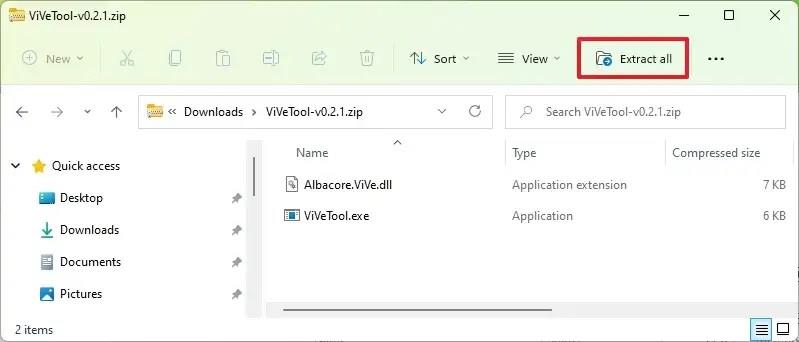
คลิกปุ่มแยก
คัดลอกเส้นทางไปยังโฟลเดอร์
เปิดเริ่มต้น
ค้นหาCommand Promptคลิกขวาที่ผลลัพธ์ด้านบน แล้วเลือกตัวเลือกRun as administrator
พิมพ์คำสั่งต่อไปนี้เพื่อไปยังโฟลเดอร์ Vivetool แล้วกดEnter :
Cd C:\FOLDER\PATH\ViveTool-v0.3.1
ในคำสั่ง เปลี่ยนเส้นทางไปยังโฟลเดอร์ด้วยเส้นทางของคุณ
พิมพ์คำสั่งต่อไปนี้เพื่อเปิดใช้งานอินเทอร์เฟซโต้ตอบ "เปิดด้วย" ใหม่บน Windows 11 แล้วกดEnter :
Vivetool / เปิดใช้งาน /id:36302090
รีสตาร์ทคอมพิวเตอร์
เมื่อคุณทำตามขั้นตอนเสร็จแล้ว เมื่อคุณคลิกขวาที่ไฟล์และเลือกตัวเลือก "เปิดด้วย" คุณจะเห็นอินเทอร์เฟซกล่องโต้ตอบสมัยใหม่ที่มีมุมโค้งมน วัสดุไมกา และรูปแบบอะคริลิก
หากคุณไม่มี Windows 11 รุ่น 25151 คุณต้องลงทะเบียนในDev Channelโดยใช้การตั้งค่า “Windows Insider Program” จากส่วน “Windows Update” เมื่อคุณลงทะเบียนอุปกรณ์ในโปรแกรมแล้ว คุณสามารถดาวน์โหลดบิลด์ 25151 จากการตั้งค่า “Windows Update” โดยคลิกปุ่มตรวจหาการอัปเดตจากนั้นคุณสามารถทำตามขั้นตอนที่อธิบายไว้ด้านบน
หากคุณเปลี่ยนใจ คุณสามารถย้อนกลับการเปลี่ยนแปลงได้ด้วยคำแนะนำเดิม แต่ในขั้นตอนที่ 10อย่าลืมใช้vivetool /disable /id:36302090คำสั่งแล้วรีสตาร์ทอุปกรณ์
ฟีเจอร์นี้คาดว่าจะพร้อมใช้งานในการเปิดตัวWindows 11 23H2แต่ยังสามารถปล่อยการอัปเดตสะสมได้ตลอดเวลาเมื่อ Microsoft เห็นว่าพร้อมสำหรับทุกคน
หากต้องการเปิดใช้งานการสร้าง ReFS Dev Drive ใหม่บน Windows 11 ให้เปิด ViveTool และรันคำสั่ง vivetool /enable /id:42866187
หากต้องการเปิดใช้งานการตั้งค่าการจัดการดิสก์เสมือนใหม่ใน Windows 11 ให้เปิด ViveTool และรันคำสั่ง vivetool /enable /id:42401084
หากต้องการลดขนาดของฐานข้อมูลการจัดทำดัชนี Windows.db บน Windows 11 ให้เปิดตัวเลือกการจัดทำดัชนีและสร้าง batabase ใหม่สำหรับการตั้งค่าขั้นสูง
หากต้องการรีเซ็ต Outlook บน Windows 11 ให้เปิดการตั้งค่า > แอป > แอปที่ติดตั้ง เปิดตัวเลือกขั้นสูงสำหรับ Outlook แล้วคลิกปุ่มรีเซ็ต
หากต้องการเปิดใช้งานตัวเลือกวิดเจ็ตใหม่บน Windows 11 บน Command Prompt (admin) ให้รันคำสั่ง vivetool /enable /id:43040593
หากคุณกำลังทำงานกับแอปรุ่นเก่าหรือไม่ต้องการรับการแจ้งเตือนเกี่ยวกับแอปที่พยายามทำการเปลี่ยนแปลง คุณสามารถปิดใช้งาน UAC บน Windows 10 ได้
หากต้องการส่งออกกฎไฟร์วอลล์เฉพาะบน Windows 11 ให้ส่งออกคีย์รีจิสทรี FirewallRules แก้ไขไฟล์เพื่อรวมกฎ นำเข้ากฎโดยใช้ .reg
การออกแบบตัวจัดการงานใหม่พร้อมใช้งานบน Windows 11 และนี่คือขั้นตอนในการเปิดใช้งานการพัฒนาเบื้องต้นในรุ่น 22557
หากต้องการปิดใช้งานบัญชีใน Windows 11 ให้เปิด CMD และเรียกใช้บัญชีผู้ใช้เน็ต /active:no หรือ Disable-LocalUser -Name ACCOUNT ใน PowerShell
หากต้องการรีเซ็ตแอปการตั้งค่าเมื่อไม่เปิด ค้างหรือขัดข้องใน Windows 11 ให้เปิดเริ่ม คลิกขวาที่การตั้งค่า เลือกการตั้งค่าแอป คลิกรีเซ็ต
หากต้องการเปลี่ยนชื่อระบบปฏิบัติการในเมนูจัดการการบูตบน Windows 11 ให้เปิด Command Prompt (admin) และเรียกใช้ bcdedit /set {IDENTIFIER} description NEW-NAME
หากต้องการเปิดใช้งานการเปิดการค้นหาโดยโฮเวอร์บน Windows 11 ให้เปิด Command Prompt (admin) และเรียกใช้คำสั่ง vivetool /enable /id:43572857,43572692
หากต้องการเปิดใช้งานการเปลี่ยนแปลง UI รหัสผลิตภัณฑ์ใหม่บน Windows 11 ให้รันคำสั่ง vivetool /enable /id:36390579 และ vivetool /enable /id:42733866 เหล่านี้
หากต้องการแก้ไขปัญหาความเข้ากันได้ของแอปใน Windows 11 ให้เปิดคุณสมบัติของแอป คลิกเรียกใช้เครื่องมือแก้ปัญหาความเข้ากันได้ และใช้การตั้งค่า
หากต้องการเปิดใช้งานการป้องกันฟิชชิ่งขั้นสูงบน Windows 11 ให้ปิดการใช้งาน Window Hello และเปิดการป้องกันฟิชชิ่งในแอพ Windows Security
หากต้องการแก้ไขไดรฟ์ USB ที่ไม่ทำงานบน Windows 11 (ไม่สามารถเข้าถึงได้หรือไม่สามารถฟอร์แมตได้) ให้ใช้ PowerShell Clear-Disk, New-Partition, Format-Volume cmd
หากต้องการเปิดใช้งานประสบการณ์ System Tray ใหม่บน Windows 11 ให้ใช้คำสั่ง vivetool /enable /id:26008830 และ vivetool /enable /id:38764045
หากต้องการเปลี่ยนรหัสผ่านบัญชีภายในเครื่องบน Windows 10 ให้เปิด PowerShell (ผู้ดูแลระบบ) สร้างตัวแปร เลือกบัญชี และใช้รหัสผ่าน
หากต้องการเปิดใช้งานตัวเลือก Widgets pin บน Windows 11 ให้เปิด Command Prompt (admin) และรันคำสั่ง vivetool /enable /id:43636169
ขณะนี้ Windows 11 มีตัวเลือก Never Combine ใหม่เพื่อแสดงป้ายกำกับในแถบงาน และนี่คือวิธีเปิดใช้งานและใช้คุณลักษณะนี้
หากคุณกำลังประสบปัญหาหรือวัฒนธรรม การคืนค่าระบบใน Windows 11 จะช่วยให้คุณสามารถย้อนกลับอุปกรณ์ของคุณไปยังเวอร์ชันก่อนหน้าได้.
หากคุณกำลังมองหาทางเลือกที่ดีที่สุดสำหรับ Microsoft Office นี่คือ 6 โซลูชั่นที่ยอดเยี่ยมในการเริ่มต้น.
บทช่วยสอนนี้จะแสดงให้คุณเห็นว่าคุณสามารถสร้างไอคอนทางลัดบนเดสก์ท็อปWindows ที่เปิด Command Prompt ไปยังตำแหน่งโฟลเดอร์เฉพาะได้อย่างไร
กำลังหาวิธีตั้งวิดีโอเป็นเซิร์ฟเวอร์หน้าจอใน Windows 11 อยู่ใช่ไหม? เราเปิดเผยวิธีการใช้ซอฟต์แวร์ฟรีที่เหมาะสำหรับหลายรูปแบบวิดีโอไฟล์.
คุณรู้สึกรำคาญกับฟีเจอร์ Narrator ใน Windows 11 หรือไม่? เรียนรู้วิธีปิดเสียง Narrator ได้ง่ายๆ ในหลายวิธี
วิธีการเปิดหรือปิดระบบการเข้ารหัสไฟล์ใน Microsoft Windows ค้นพบวิธีการที่แตกต่างกันสำหรับ Windows 11.
ถ้าคีย์บอร์ดของคุณมีการเพิ่มช่องว่างสองครั้ง ให้รีสตาร์ทคอมพิวเตอร์และทำความสะอาดคีย์บอร์ด จากนั้นตรวจสอบการตั้งค่าคีย์บอร์ดของคุณ.
เราจะแสดงวิธีการแก้ไขข้อผิดพลาด Windows ไม่สามารถเข้าสู่ระบบได้เนื่องจากโปรไฟล์ของคุณไม่สามารถโหลดได้เมื่อเชื่อมต่อกับคอมพิวเตอร์ผ่าน Remote Desktop.
เกิดอะไรขึ้นและพินของคุณไม่สามารถใช้งานได้ใน Windows? อย่าตื่นตระหนก! มีสองวิธีที่มีประสิทธิภาพในการแก้ปัญหานี้และคืนการเข้าถึงพินของคุณ.
คุณจะทำอย่างไรเมื่อเวลาในคอมพิวเตอร์ Windows 11 ไม่แสดงเวลาอย่างที่ควรจะเป็น? ลองใช้วิธีแก้ปัญหาเหล่านี้ดูสิ


























